BluetoothキーボードをiPadに接続する
iPadのオンスクリーンキーボードは、基本的なブラウジングとメディアの消費に適しています。あなたがそれについて多くのことをしたいのであれば、Bluetoothキーボードを追加するのが最善の策です。接続方法は次のとおりです。

写真クレジット:liewcf
まず、iPadで 設定>>一般>> Bluetooth.
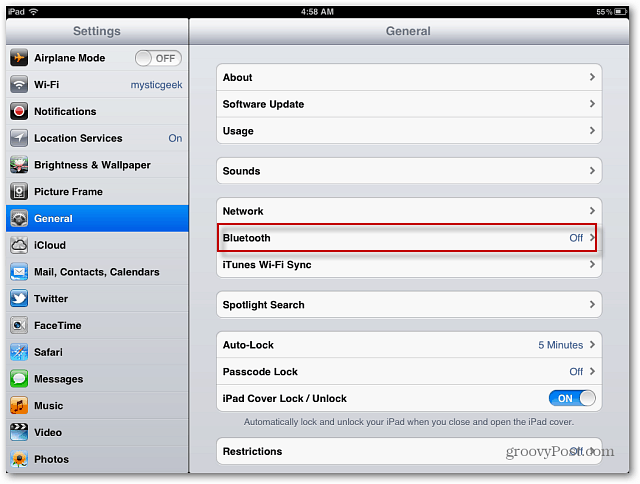
次に、スライダーをオンに切り替えます。 [デバイス]フィールドが表示され、Bluetoothデバイスを検索しています。
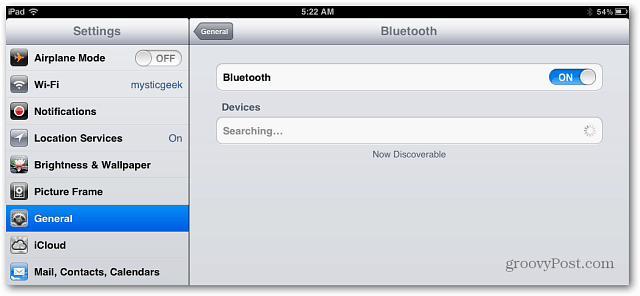
付属のBluetoothキーボードを接続しています私のiPadケースで。キーボードに電池があることを確認し、電源を入れて[接続]を押します。 Bluetoothキーボードはそれぞれ異なりますが、プロセスは基本的に同じです。
キーボードが表示されたら、名前をタップします。次に、Bluetoothキーボードで4桁のコードを入力してEnterキーを押すように指示するメッセージが表示されます。
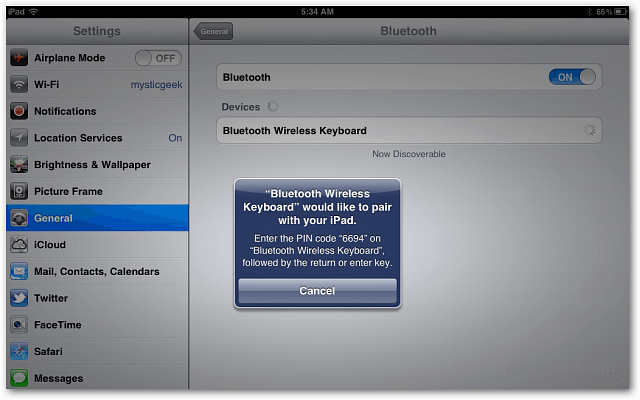
これで、キーボードがiPadに接続されていることがわかります。
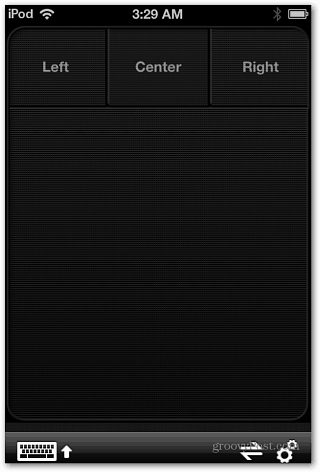
メールまたはお気に入りのワードプロセッシングアプリを開いて、Pagesを使用して、入力を開始します。
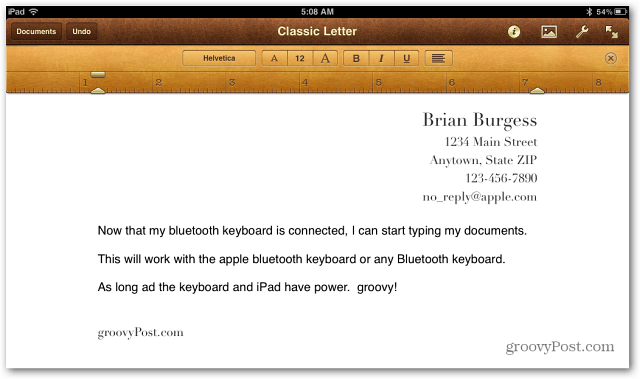
すでにiPadとペアリングされている別のBluetoothキーボードがある場合は、[接続済み]の横にある青い矢印をタップします。
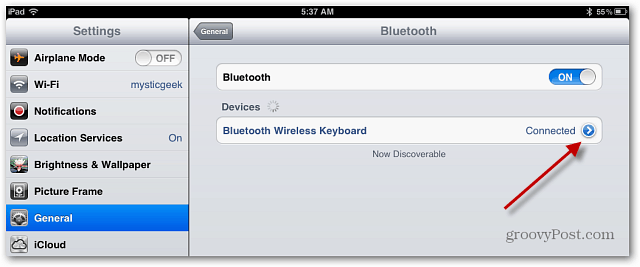
次に、次の画面で[このデバイスを忘れる]をタップします。
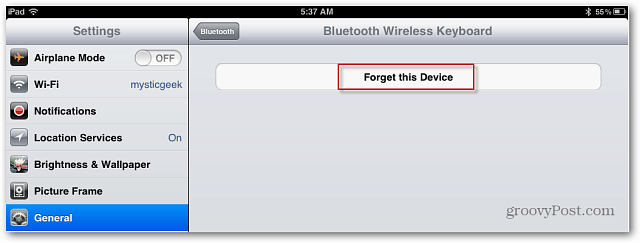
次に、[OK]をタップし、上記の手順を繰り返して新しいキーボードを接続します。
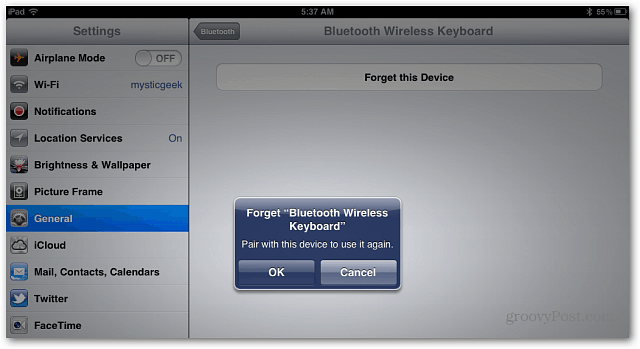
オンスクリーンキーボードのファンではなく、iPadを生産性の高いデバイスにしたい場合は、Bluetoothキーボードを追加します。その方法でもっと多くのことができます。










コメントを残す